Excelで「✓」や「A」など特定の文字をカウントする方法は、とても簡単です。
なぜなら、Excelには「COUNTIF関数」という便利な機能があり、条件に合うセルの数を自動で集計できるからです。
たとえば、アンケート結果の中から「A」と答えた人数を調べたり、チェックリストで✓がついた数だけを数えたりする場合、COUNTIF関数を使えば一発で求められます。
この記事では、COUNTIF関数の基本的な使い方から、実務でよくあるカウントの具体例までを、初心者にもわかりやすく解説しています。
「特定の文字を数える方法が知りたい!」という方に、ぴったりな内容です。
まず結論:特定の文字をカウントするにはCOUNTIF関数が便利!
「Excelで”✓”や”A”のような文字を数えたい」と思ったことはありませんか? 実は、ExcelではCOUNTIF関数を使えば、簡単に特定の文字の数を集計できます。
この関数を使えば、データの中から指定した文字をすばやく見つけて集計できるため、手作業によるミスや作業時間のロスを大幅に減らすことが可能です。
\ 座るたび整体級のラクさ /「腰セレブ」で腰痛知らずの毎日へ!
オフィスワークや長距離運転で腰にズキッとくる前に──。
プロ理学療法士が20年の知見で監修したCalmoon ランバーサポートが腰のS字カーブを正しく支え、姿勢を自然にキープします。
- 高密度メモリーフォーム&蒸れ防止メッシュで 長時間でもサラッ
- 横ずれ防止バンドで 車・オフィスチェア・ゲーミングチェアにピタッ!
- わずか495 g、テレワークからドライブまで持ち運びラクラク
- Amazonおすすめ★4.2・過去1か月で300個以上の実績
※クーポンは在庫がなくなり次第終了となります。
※リンクはAmazonアソシエイトを利用しています。
COUNTIF関数が便利な理由
手作業で数える必要がない
一つひとつのセルを確認するのは大変ですが、COUNTIFを使えば一瞬で結果を出せます。
入力が変わっても自動で更新される
COUNTIFはセルの内容が変わっても結果がリアルタイムで更新されるため、動的なデータ管理に最適です。
応用範囲が広い
ワイルドカードや他の関数と組み合わせれば、「特定の文字を含む」セルのカウントなど、柔軟な条件設定が可能です。
実例で学ぶ!特定の文字を数える方法
実例①:「A」という文字を数える
基本のCOUNTIF構文

=COUNTIF(A1:A10, “A”)
A1〜A10の範囲で「A」と入力されたセルの数をカウントします。
大文字・小文字の扱い
Excelでは大文字と小文字を区別しないため、「A」も「a」も同じとしてカウントされます。
「A」を含む文字列を数える

=COUNTIF(A1:A10, “*A*”)
「A」が含まれるセル(例:「ABC」「DATA」など)をカウントする場合は、ワイルドカード(*)を使います。
実例②:✓(チェックマーク)を数える
基本のCOUNTIF構文

=COUNTIF(B1:B10, “✓”)
手入力されたチェックマーク「✓」の数をカウントできます。
注意点:似た記号の扱い
フォントや入力方法によって文字コードが異なる場合、カウントに失敗することがあります。その場合は、実際に使用されている文字を確認しましょう。
チェックボックスとの違い
チェックマークには2種類あります。
- 手入力の「✓」:文字としてカウント可能
- チェックボックス(オブジェクト):TRUE/FALSEで扱う
チェックボックス(オブジェクト)をカウントするには以下の式を使います:

=COUNTIF(C1:C10, TRUE)
実例③:「A」または「B」を数えたい(OR条件)
たとえば、A列にアンケートの回答「A」、B列に「B」が入力されているようなケースを想定します。この方法は、“A”または“B”がそれぞれ別の列に入力されている場合に有効です。
COUNTIFを使って「A」または「B」を単純に加算すると、両方の条件を満たすセルが二重にカウントされてしまう可能性があります。
そのような場合は、以下のようにCOUNTIFとCOUNTIFSを組み合わせて、重複を調整しましょう。

=COUNTIF(A1:A10,”A”)+COUNTIF(B1:B10,”B”)-COUNTIFS(A1:A10,”A”,B1:B10,”B”)
この式は、A列で「A」、B列で「B」が重複しているセルを1回だけカウントするように工夫されています。
実例④:複数条件を同時に満たすセルを数えたい(AND条件)

=COUNTIFS(A1:A10, “A”, B1:B10, “✓”)
この式は、「列AがAかつ列Bが✓」という両方の条件を満たすセルをカウントします。AND条件にはCOUNTIFS関数が最適です。
\ 座るたび整体級のラクさ /「腰セレブ」で腰痛知らずの毎日へ!
オフィスワークや長距離運転で腰にズキッとくる前に──。
プロ理学療法士が20年の知見で監修したCalmoon ランバーサポートが腰のS字カーブを正しく支え、姿勢を自然にキープします。
- 高密度メモリーフォーム&蒸れ防止メッシュで 長時間でもサラッ
- 横ずれ防止バンドで 車・オフィスチェア・ゲーミングチェアにピタッ!
- わずか495 g、テレワークからドライブまで持ち運びラクラク
- Amazonおすすめ★4.2・過去1か月で300個以上の実績
※クーポンは在庫がなくなり次第終了となります。
※リンクはAmazonアソシエイトを利用しています。
まとめ:特定の文字を数えるならCOUNTIFを使いこなそう!
COUNTIF関数を活用すれば、次のようなメリットがあります:
アンケートの集計やチェックリストの進捗管理など、日常業務にすぐ活かせる機能です。 「数えるだけ」と思いがちですが、作業の正確性とスピードを両立できる強力なツールです。
ぜひこの機会に、COUNTIF関数をマスターして業務効率を高めてみてください。







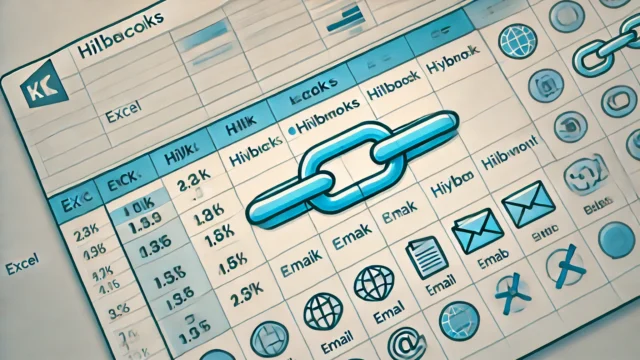


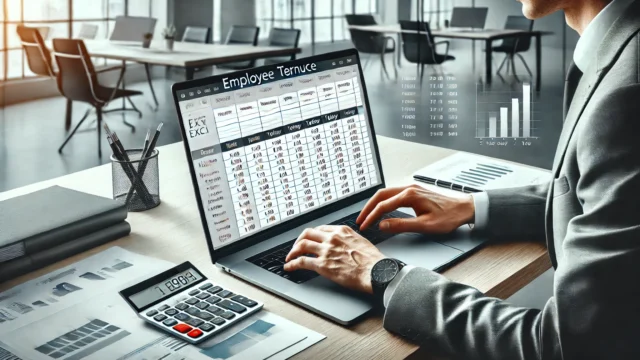
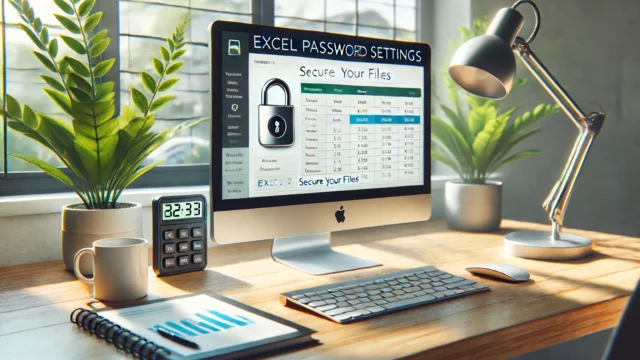








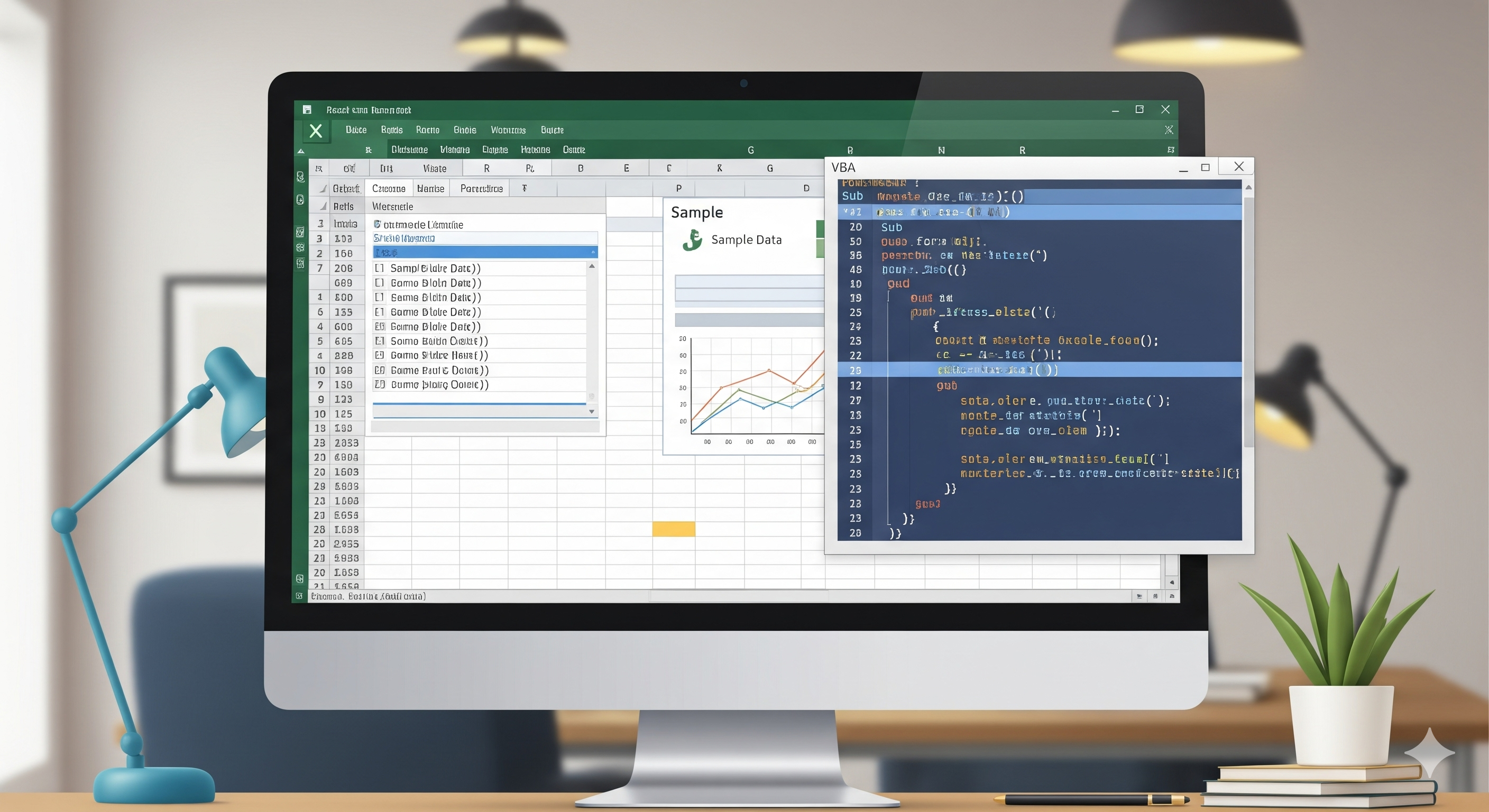
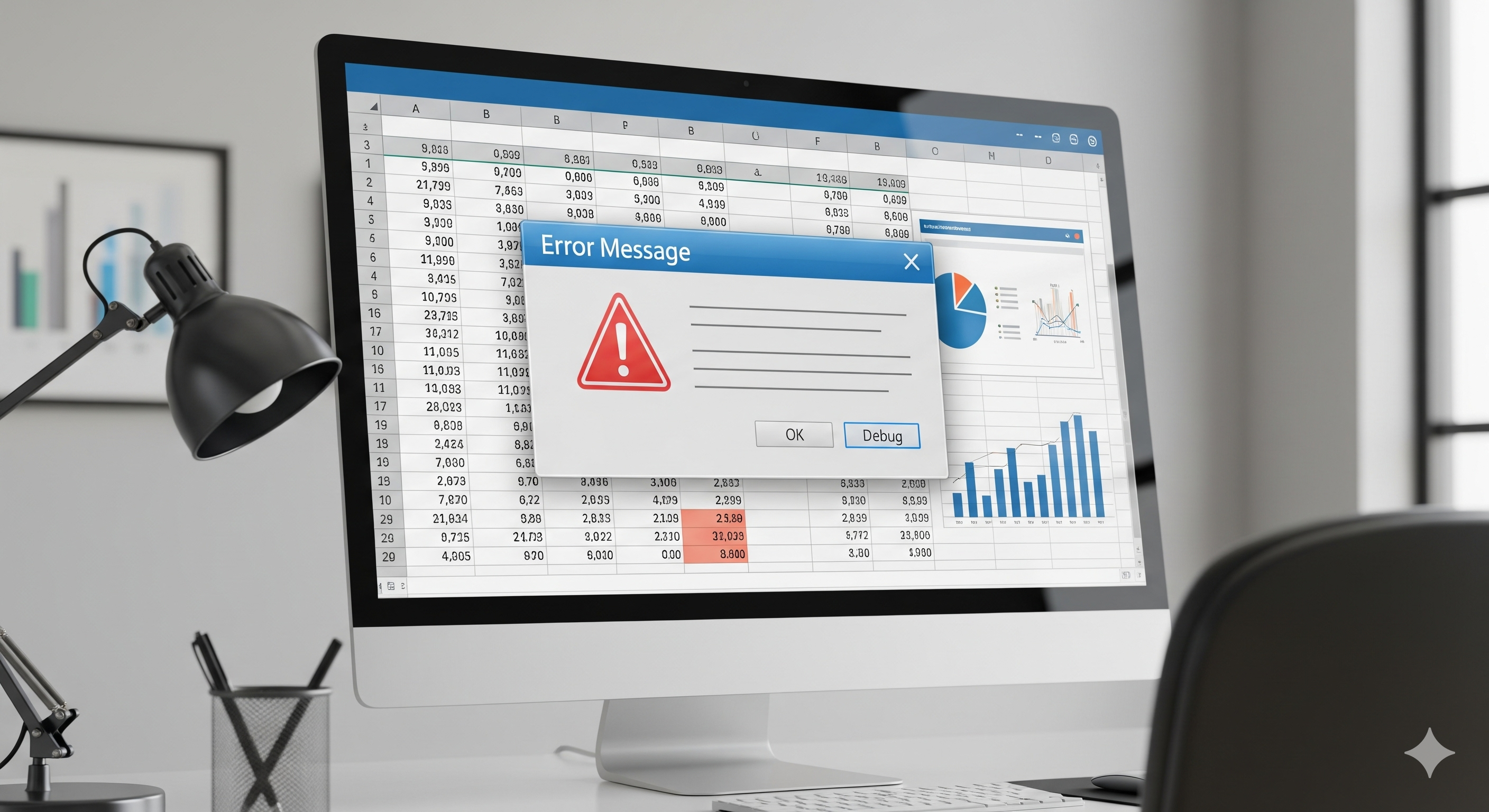
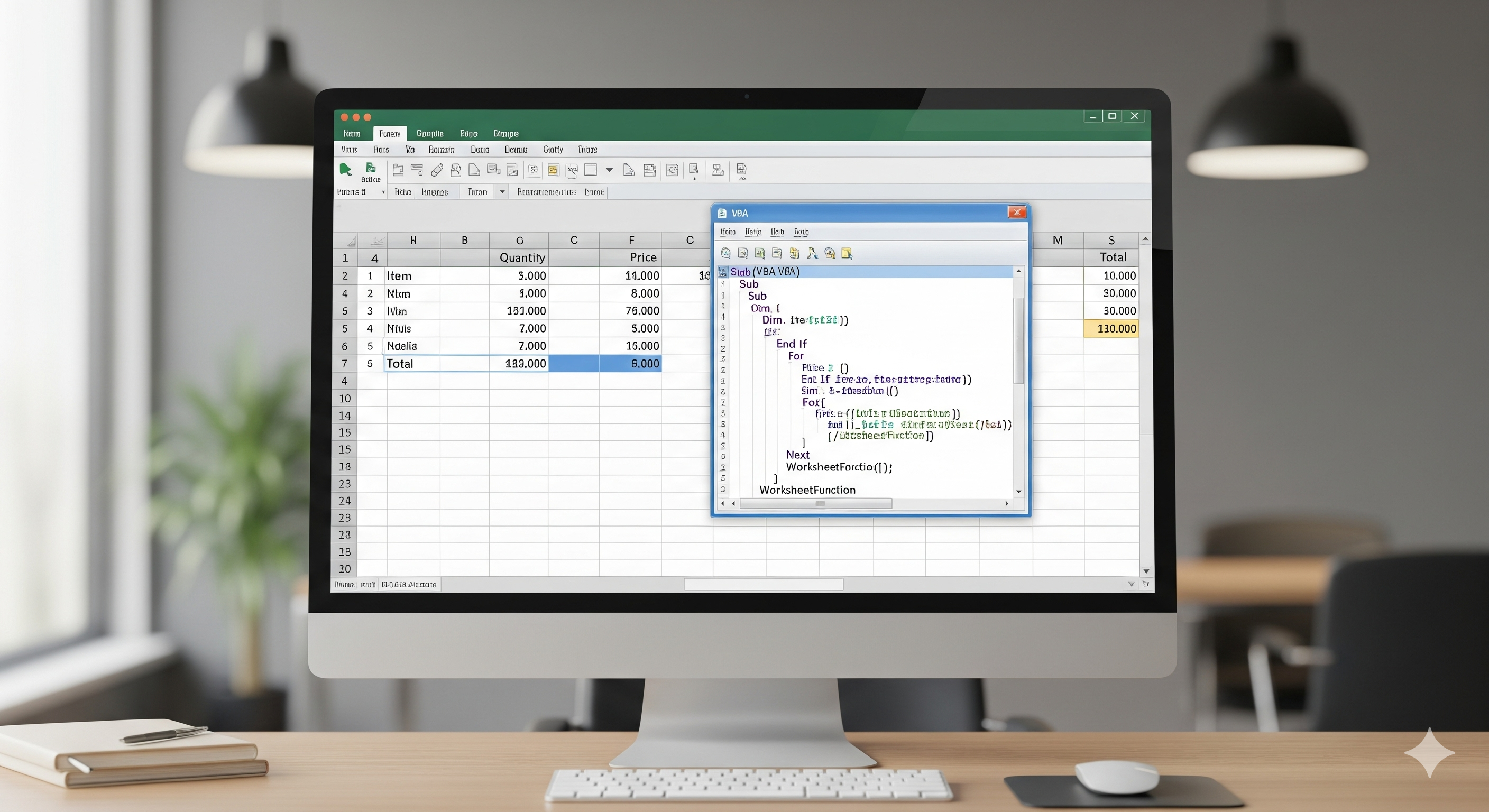
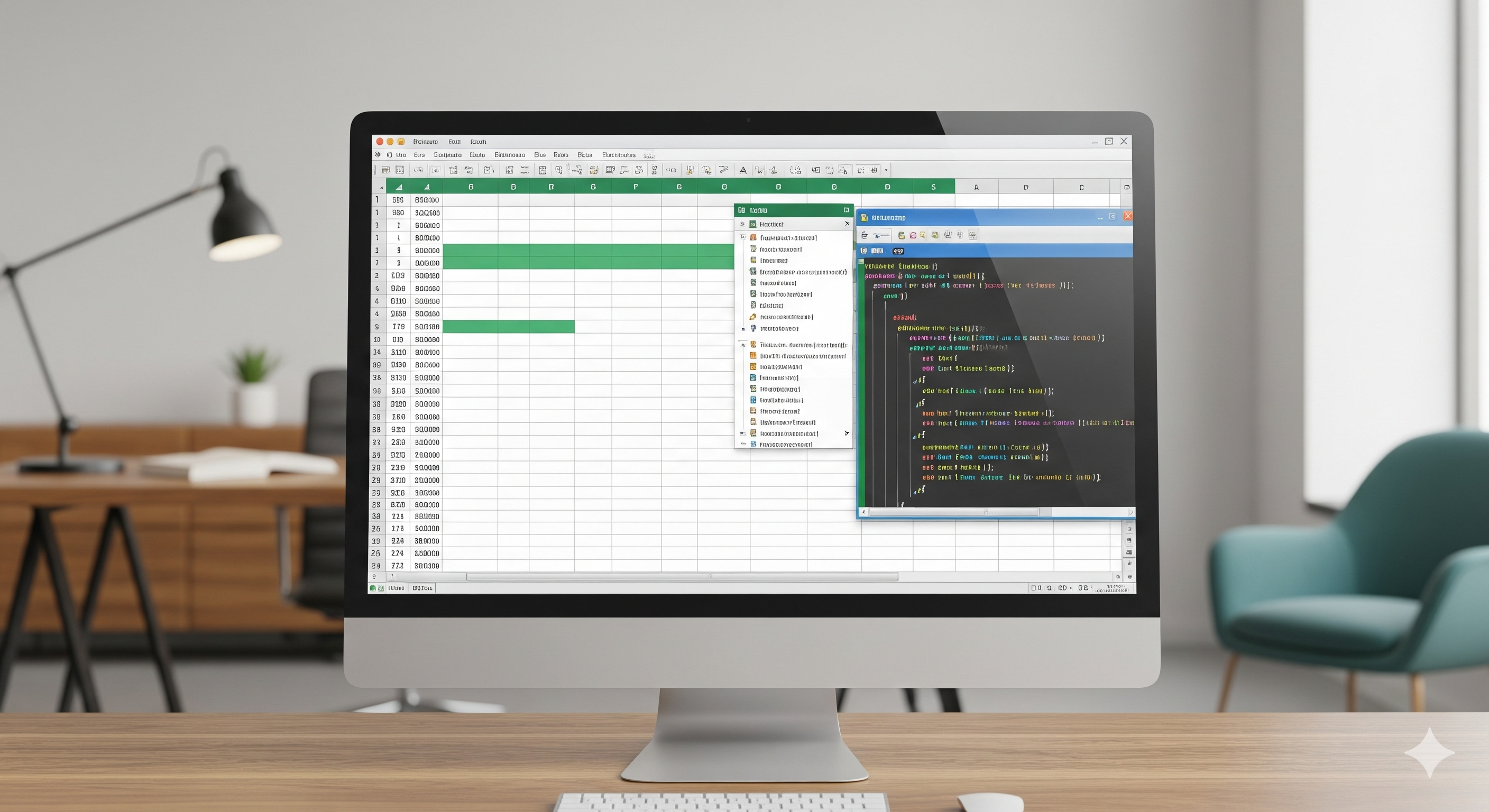

コメント